
今日主题: 痕迹消除
使用工具:Adobe Photoshop
预计时长:2-3分钟
创意指数:★★★
难度系数:★★
第一步:选择图层,使用修补工具
选择 “snow图层” > 使用 “修补工具” 通过鼠标框选需要修补的脚印区域
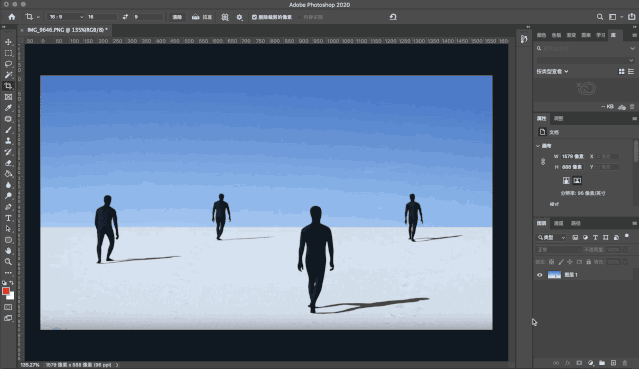
第二步:选中框选区域,拖拽修补图层
通过鼠标选中框选区域,并拖拽该区域至图层其他位置
若需平移拖拽,拖拽时可长按 “Shift”,再进行拖拽
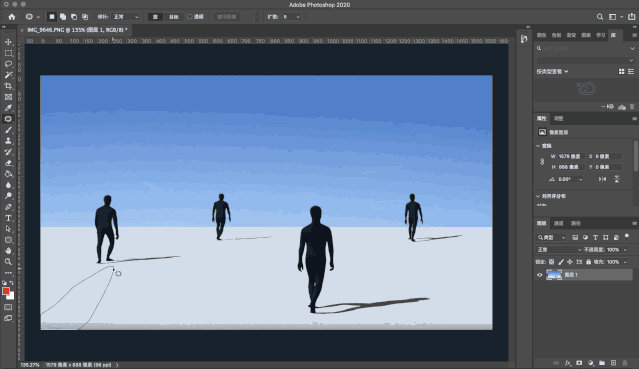
第三步:选择其他需修补区域,进行修补
全部取消选择(Ctrl+D)后,重复上述步骤
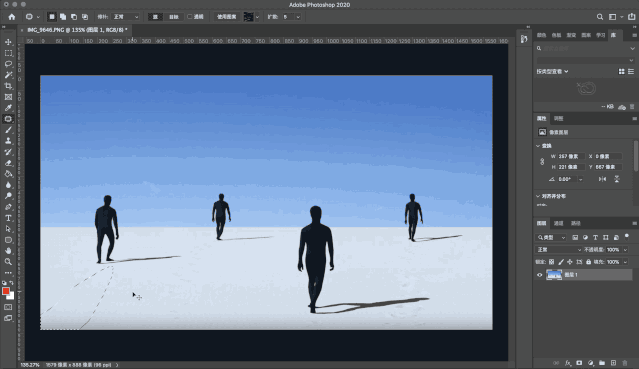
“修补工具”在Photoshop中是一项使用率很高的功能,除了上述使用场景外还可应用于其他图片处理中。感兴趣的话可以多多练习,发掘更多使用场景哦~
声明:本站所有文章,如无特殊说明或标注,均为本站原创发布。任何个人或组织,在未征得本站同意时,禁止复制、盗用、采集、发布本站内容到任何网站、书籍等各类媒体平台。如若本站内容侵犯了原著者的合法权益,可联系我们进行处理。
